Hirdetés
Ez nem újabb üzenet a hangulatjelekről. Ez a cikk a Windows parancssort tárgyalja.
A parancssor lehetővé teszi a közvetlen kommunikációt a számítógéppel, és különféle feladatok elvégzésére utasítja. Ehhez külön parancsokat kell használnia. A parancsok nem feltétlenül intuitívak, ezért meg kell tanulniuk, csakúgy, mint egy nyelv szavai. Szerencsére vannak olyan grafikus felhasználói felületek (GUI), amelyek felváltják a legtöbb olyan eljárást, amelyek korábban a parancssor használatával voltak szükségesek.
A parancssor használata azonban néha gyorsabb, vagy akár csak az is, hogy bizonyos információkhoz hozzáférjen. Ezért rendkívül értékes lehet a parancssor használatának ismerete. És itt jön be ez a Windows parancs útmutató.
A Windows parancssori eléréséhez XP-ben kattintson a gombra > START> Futtatás, típus cmd bele > Megnyitás: mezőbe, és kattintson a gombra > OK.
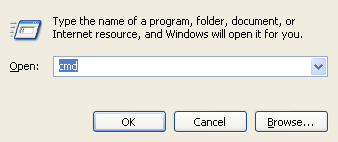
Alternatív megoldásként megy keresztül > Start> Minden program> Kellékek és válassza ki > parancssor.
Ez megnyitja a cmd.exe ablakot, amely emlékeztet bennünket a számítógépes történelem régi napjaira: tiszta fehér szöveg egységes fekete alapon. Annak ellenére, hogy hasonlít egy DOS ablakra, a cmd.exe pusztán a DOS-hoz hasonló parancssori értelmező.
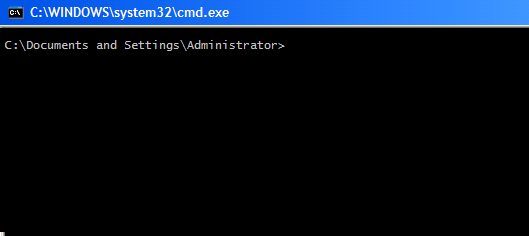
Most, hogy sikeresen elérte a parancssort, mit tehet itt?
A parancssori szintű működéshez tudnia kell néhány parancsot. Hadd adjak néhány alapot a játékhoz.
Segítség
Először hadd mondjam el, hogy lényeges segítség van a parancssorban. Ha nem biztos abban, hogy egy adott parancs valóban létezik-e, vagy mit csinál, vagy mi kapcsolja be, írja be a parancsot, amelyet egy /? és megvilágosodsz.
kapcsolók
A kapcsolók egy parancs opcionális kiterjesztései, amelyek megváltoztatják a parancs viselkedését. Valójában láttuk a kapcsoló példáját az előző szakaszban. /? egy váltás bármely parancshoz, a funkció megmagyarázása, ahelyett, hogy bármilyen módon végrehajtaná.
Vegye figyelembe, hogy minden kapcsolóhoz több kapcsolót is hozzáadhat, de mindig hagyjon szóközt a parancs és az egyes kapcsolók között.
Most kezdjük el a komoly parancsokat.
dir
A dir parancs felsorolja az aktuális könyvtár tartalmát.
Van néhány hasznos kapcsoló erre. Például dir / d (/ d kapcsolóként) legfeljebb három oszlopban felsorolja a könyvtár tartalmát. Alternatív megoldásként használhatja dir / w, amely eltérően rendezi a tartalmat. Val vel dir / p az információ nem gördül, hanem a képernyő végén szüneteltet, amíg egy véletlenszerű gombot meg nem nyom a következő, teljes adatot tartalmazó képernyőre.

CD
A könyvtárak megváltoztatásához használja a cd parancsot.
Válasszon egy könyvtárat, amelyet az előző könyvtárban láthat. A könyvtárakat a jelzi
Vegye figyelembe, hogy a meghajtók közötti váltáshoz nincs szükség a cd parancsra. Egyszerűen írja be a megfelelő meghajtó betűjét és egy kettőspontját, pl. d: váltás.
mkdir
Ez egy könyvtár készítésére, azaz új könyvtár létrehozására szolgál. típus mkdir név nevű könyvtár létrehozásához.
rmdir
Egy könyvtár eltávolításához használja ezt a parancsot. Szóval így lenne rmdir név névnek nevezett könyvtár eltávolításához. Csak üres könyvtárakat lehet eltávolítani.
Természetesen bármilyen más könyvtárban könyvtárakat is létrehozhat és törölhet, csak meg kell adnia a parancsban a megfelelő útvonalat, attól kezdve, ahol van.
Például mkdir dokumentumok és beállítások \ adminisztrátor \ teszt amikor C: \ vagy mkdir adminisztrátor \ teszt ha már a dokumentumok és beállítások könyvtárában van.
del
Ez a parancs a fájlok törlésére. Úgy működik, mint az mkdir és az rmdir parancsok. Így írja be del example.exe törölje a könyvtárban található example.exe fájlt. Ha még nincs a megfelelő könyvtárban, akkor adja hozzá a megfelelő útvonalat.
Ez egy olyan parancslista volt, amely megismerte a parancssori környezetet.

Most megvizsgálunk néhány nagyon hasznos parancsot azokhoz a feladatokhoz, amelyeket más eszközökkel nem lehet egyszerűen elvégezni. Mindegyiknél használhatja a /? kapcsolót, hogy megtudja, mit tehet ezekkel a parancsokkal.
driverquery
A rendszerre telepített összes illesztőprogram felsorolása érdekében a driverquery a leggyorsabb megoldás.
fütyülés
A ping-nek kell lennie a legnépszerűbb parancssori promptnak. Ezzel ellenőrzik az IP-címet, és megvizsgálják, hogy az adott számítógép online vagy válaszol-e, vagyis lehetséges-e hálózati kommunikáció az Ön és a számítógép között.
ipconfig
Itt felfedheti saját számítógépének hálózati adatait, például a hálózatban lévő számítógép nevét, IP-címét vagy MAC-címét.
rendszer információ
A rendszerrel kapcsolatos széleskörű információk beolvasására szolgáló parancs, beleértve a Windows sorozatszámát, a számítógép modelljét és a rendelkezésre álló RAM-ot.
Ez a Windows parancs útmutató pusztán annak a felületének a megérintését érinti, amelyet a parancssor tehet. További részletekért lásd: A parancssor a Windowsban és PCStats ” WindowsXP parancssori útmutató.
Ha bekapcsolódott, érdemes megnézni a következő MakeUseOf cikkeket, amelyek a parancssorral foglalkoznak. Varun írt róla 10 Windows parancssori tipp, amit érdemes kihagyni 10 Windows parancssori tipp, amit érdemes kihagyniNoha a Windows parancssort nem tekintik olyan hatalmasnak, mint egy Linux, itt van néhány Windows parancssori tipp és trükk, amelyekről mindenki nem tudhat. Olvass tovább és bemutatta Nircmd - Teljesítményű parancssori eszköz Nircmd - Teljesítményű parancssori eszköz Olvass tovább . Mark elmagyarázta, hogyan kell Módosítsa a Windows felhasználói jelszavát Hogyan módosíthatjuk a Windows jelszót a parancssorban a Net felhasználóvalHasználja a Windows parancssor "net user" parancsát jelszó megváltoztatásához menet közben. Cikkünk részletesen ismerteti ezt a módszert. Olvass tovább a parancssoron keresztül.
Melyik parancsot találja a leghasznosabbnak?
Tina több mint egy évtizede ír a fogyasztói technológiáról. Természettudományi doktori fokozattal, Németországból diplomával és Svédországból diplomával rendelkezik. Analitikai háttere elősegítette, hogy kiemelkedjen a MakeUseOf technológiai újságírójaként, ahol jelenleg kulcsszó-kutatást és műveleteket irányít.

